App のプライバシーの管理
iOS アプリプラットフォーム向けにはプライバシーポリシー URL を、tvOS アプリプラットフォーム向けにはプライバシーポリシーテキストを提供する必要があります。プライバシー選択の URL の提供は任意です。また、アプリを App Store で配信する場合は、データの取り扱い方法についてデベロッパが App Store Connect で該当する情報を入力し、アプリで収集される可能性のあるデータの種類とその用途についてユーザに告知することが必須となります。
App のプライバシーの質問への回答は、App でのデータの取り扱いについてカスタマーに伝える目的で使用されます。送信した回答に基づいて、App Store のプロダクトページが更新され、App のデータ収集および用途に関する情報が追加されます。
回答は App レベルで提供されます。そのため、すべてのプラットフォームを網羅する形で App のデータの取り扱いを示す必要があります。特定のプラットフォームでより多くの情報が収集されている場合、最も網羅的かつ包括的な方法で回答してください。自身の App のプライバシーの取り扱いに加えて、App に組み込んでいるコードの提供元となっているサードパーティパートナーのプライバシーの取り扱いについても情報を提供する必要があります。
注:アプリのプライバシーに関する質問において、デベロッパはその回答を正確かつ最新の状態に保つ責任があります。データの取り扱い方法に変更があった場合は、App Store Connect で回答を更新してください。
必要な役割:Account Holder、Admin、または App Manager。「役割の権限」を参照してください。
App のプライバシーに関する質問への回答
-
「アプリ」から、表示するアプリを選択します。ページが開き、「配信」タブが選択されます。
-
サイドバーで、「アプリのプライバシー」を選択します。
-
右側の「はじめに」をクリックします。
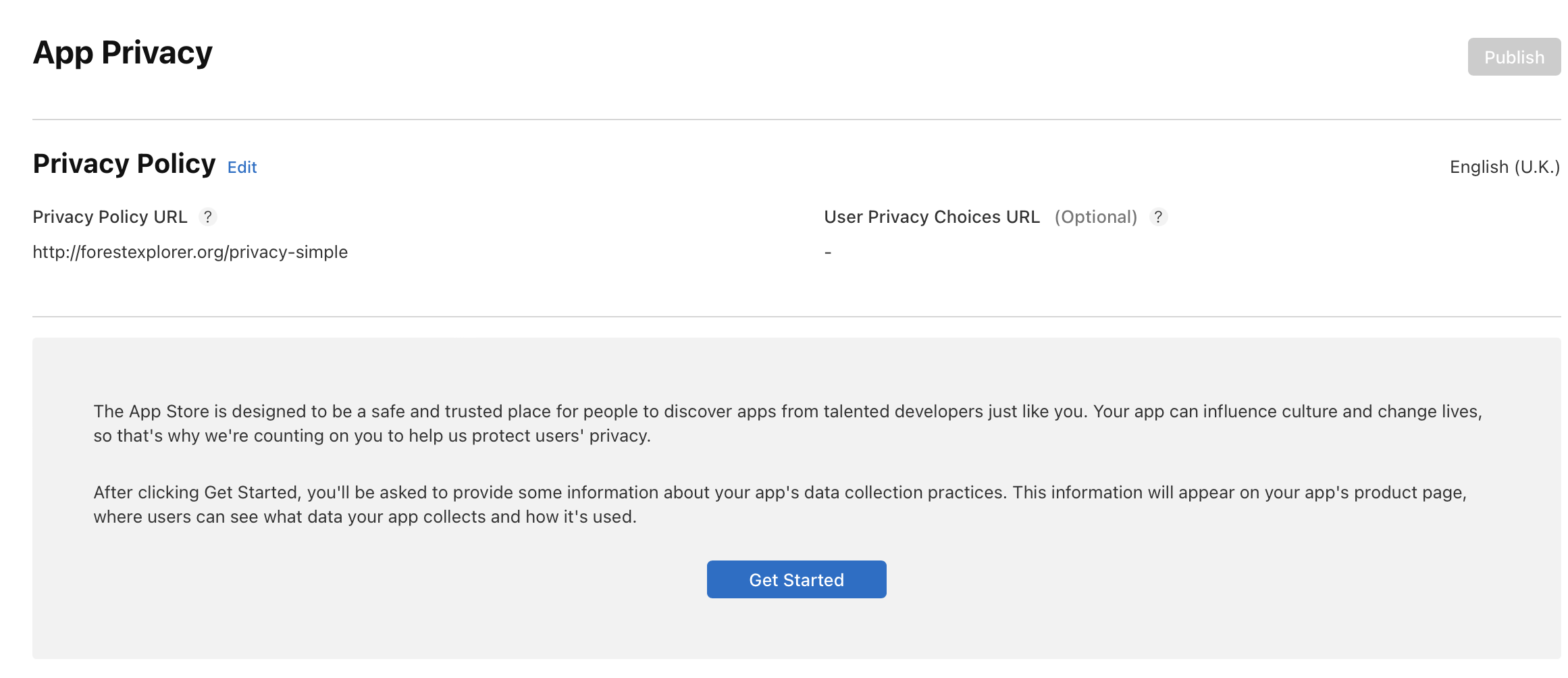
-
表示されるダイアログで、デベロッパまたはサードパーティパートナーが App を使用してデータを収集するかどうかを指定します。
-
データの収集がない場合、「いいえ、このアプリからデータを収集しません」を選択し、「保存」をクリックします。これ以降の質問は、回答が必須ではなくなります。
-
収集する場合、「はい、この App からデータを収集します」を選択し、「次へ」をクリックします。
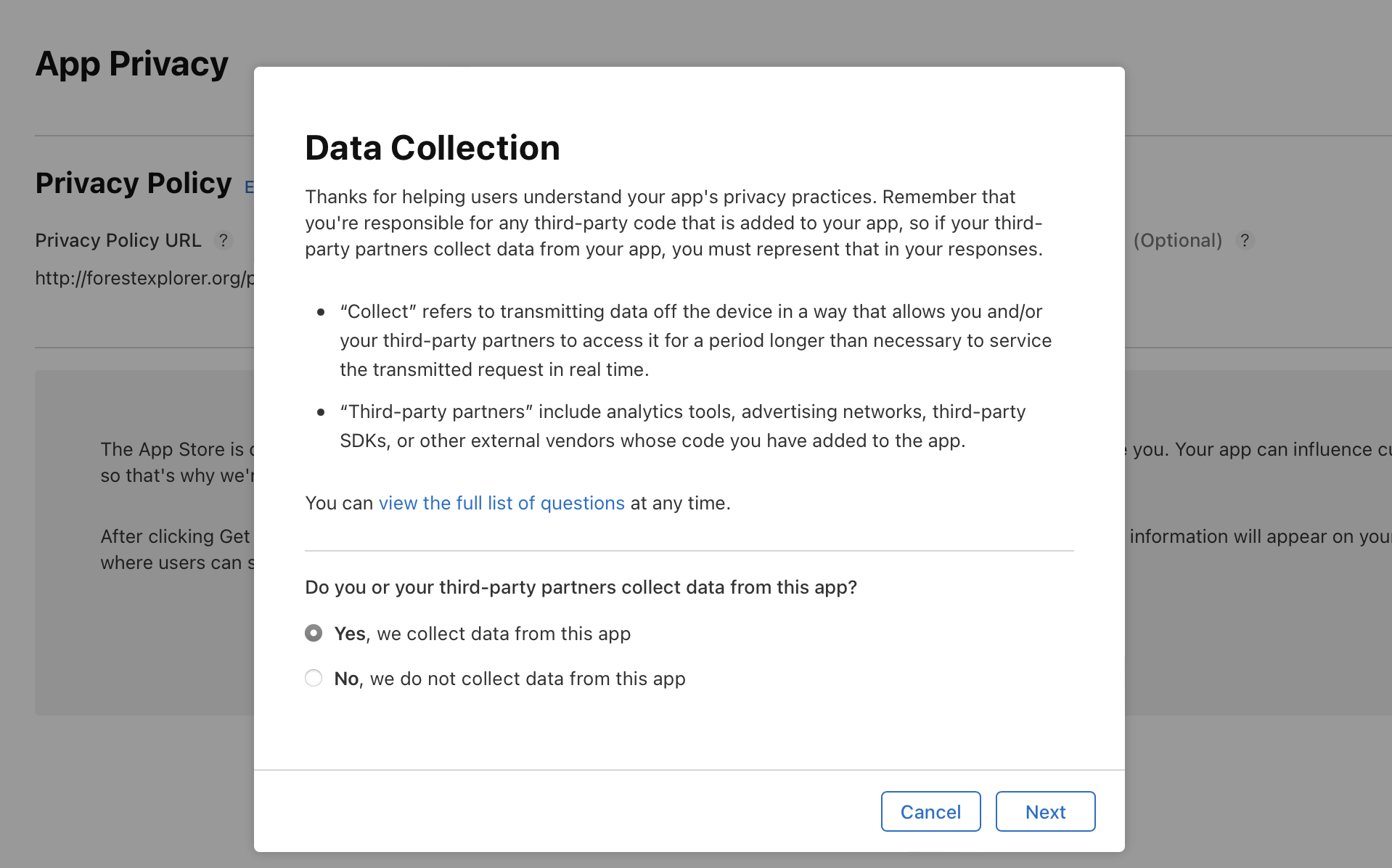
-
デベロッパまたはサードパーティパートナーがこの App を使用して収集するすべてのデータを選択し、「保存」をクリックします。
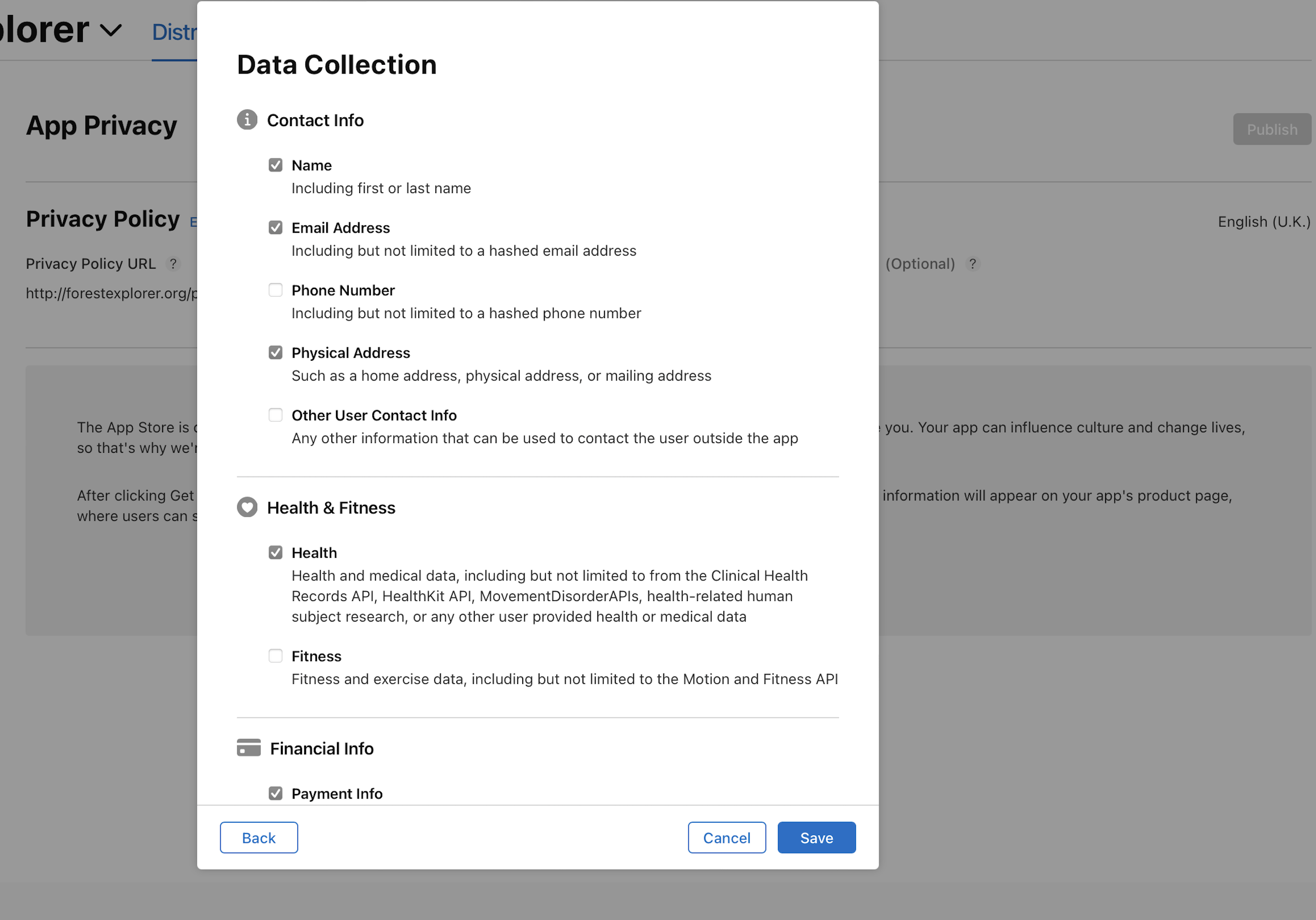
現在 App Store で App を配信している場合は、回答に反映するデータはその App バージョンのみで収集するようにしてください。
-
「データタイプ」セクションで、各データタイプをクリックし、関連する質問に回答します。タイプの変更は、「データタイプ」の横にある「編集」から随時可能です。
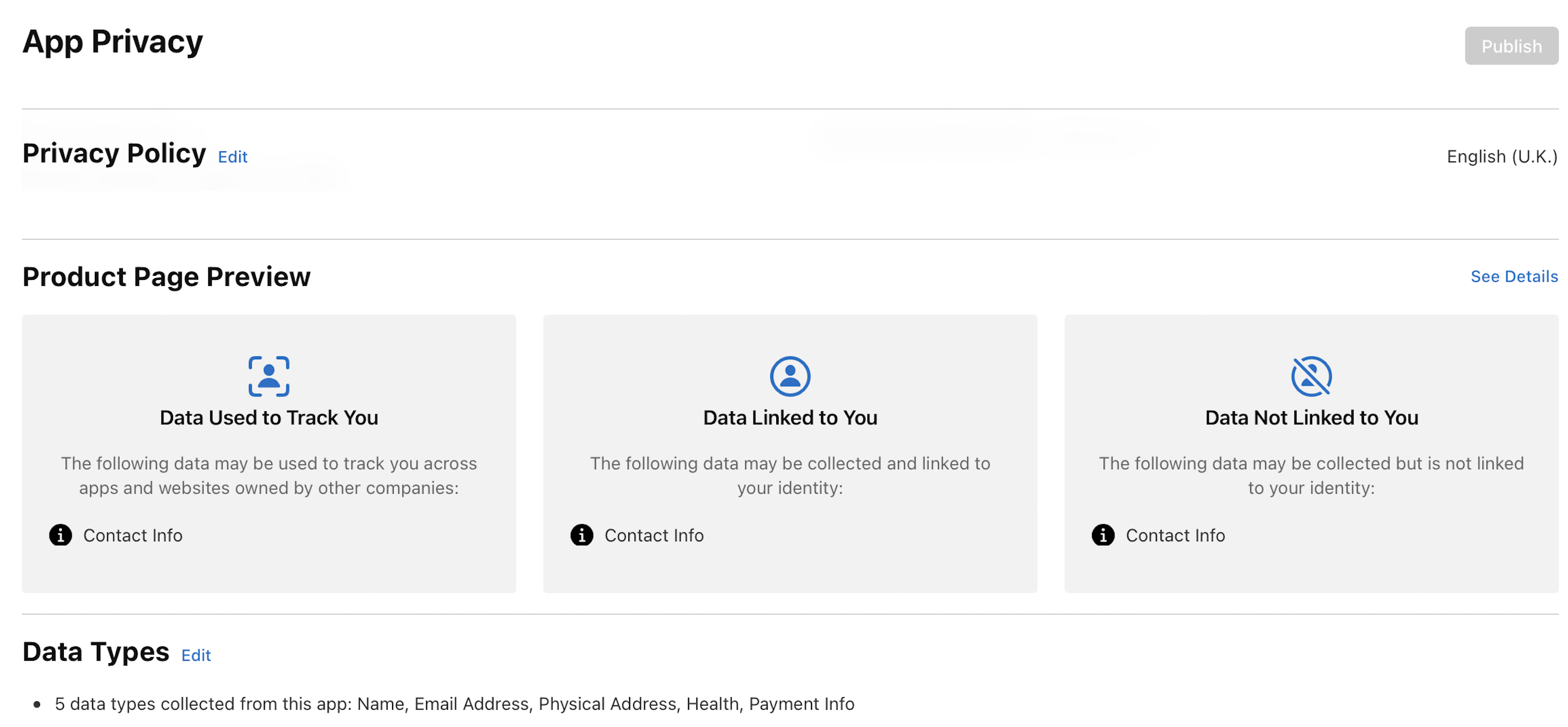
-
終了したら、「保存」をクリックします。
-
回答はそれぞれ、各データタイプのセクションに表示されます。「プロダクトページのプレビュー」セクションまでスクロールし、実際の App Store における表示形式を確認します。プロダクトページのプレビューの詳細を確認するには、「詳細を表示」をクリックします。
-
ページの右上にある「公開」をクリックします。
-
ダイアログが表示され、回答内容が正確であり、App Review ガイドラインおよび適用法に準拠していること、かつデータの取り扱いに変更があった場合は迅速に回答を更新することに同意を求められます。同意して続行するには、「公開」をクリックします。App Store のプロダクトページで、回答内容が公開されます。プロダクトページが未公開の場合は、プロダクトページの公開に合わせて、プライバシーに関する質問の回答も公開されます。
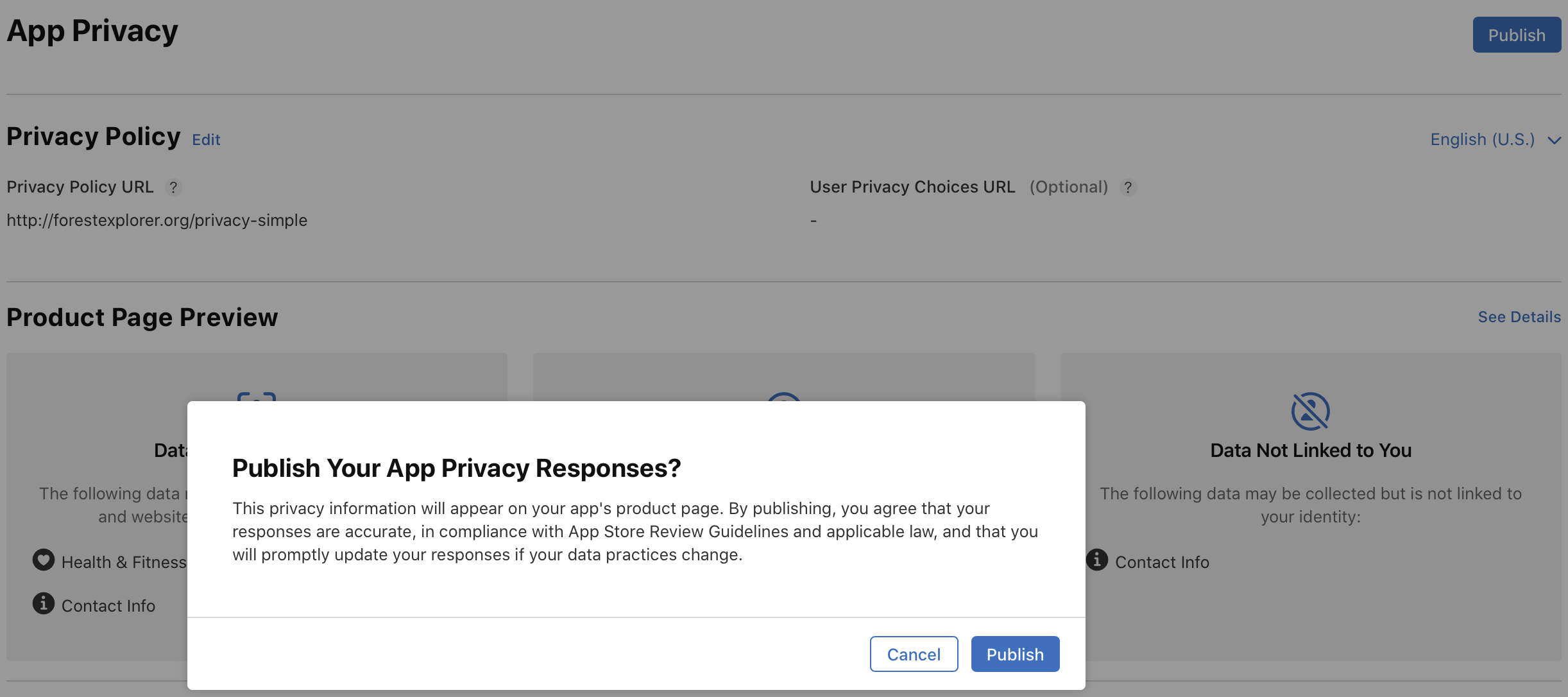
データタイプの追加と削除
データタイプを更新した場合、「公開」をクリックした後に公開されます。データタイプを新たに選択した場合、公開するにはデータタイプごとに質問に答えることで設定を完了させる必要があります。
-
「アプリ」から、表示するアプリを選択します。ページが開き、「配信」タブが選択されます。
-
サイドバーで、「アプリのプライバシー」を選択します。
-
「データタイプ」の横にある「編集」をクリックします。
-
内容を更新して、デベロッパまたはサードパーティパートナーが App を使用して収集するすべてのデータが選択されるようにします。
現在 App Store で App を配信している場合は、回答に反映するデータはその App バージョンのみで収集するようにしてください。
-
既存のデータタイプを削除した場合は、「公開」をクリックします。そのデータタイプに対する回答は、App のプロダクトページから削除されます。
-
データタイプを新たに追加した場合は、「続ける」をクリックしてから、新しいデータタイプをクリックしてその後の質問に回答することで設定を完了させます。質問への回答が完了したら、「公開」をクリックします。新しく追加されたデータタイプに対する回答は、公開後に App のプロダクトページに表示されます。
-
新しいデータタイプを追加し、既存のデータタイプを削除した場合は、「公開して続ける」をクリックします。削除されたデータタイプに対する回答は、アプリのプロダクトページから削除されます。新しく追加したデータタイプの設定を完了するには、新しいデータタイプをクリックし、続く質問に回答する必要があります。質問への回答が完了したら、「公開」をクリックします。新しく追加したデータタイプに対する回答は、公開後にアプリのプロダクトページに反映されます。
App のプライバシーに関する回答の更新
-
「アプリ」から、表示するアプリを選択します。ページが開き、「配信」タブが選択されます。
-
サイドバーで、「App のプライバシー」を選択します。
-
既存の回答を編集するには、右側で、回答を更新するデータタイプをクリックします。
-
回答を更新し、「公開」をクリックします。「公開」をクリックすると、更新された回答が App のプロダクトページに公開されます。
「プロダクトページのプレビュー」セクションには、App のデータ収集と用途に関する情報が App Store 上でどのように表示されるかをプレビューできます。プロダクトページプレビューの詳細を確認するには、「詳細を表示」をクリックします。
プライバシーポリシー情報の入力
App Store Connect では、iOS アプリと macOS アプリのプラットフォーム向けにはプライバシーポリシーとユーザプライバシー選択の URL を、tvOS アプリのプラットフォーム向けにはプライバシーポリシーテキストを入力できます。プライバシーポリシー URL は、すべてのアプリに対して必要です (ユーザプライバシー選択の URL の提供は任意)。iOS アプリと macOS アプリのプラットフォーム向けの URL と、tvOS アプリのプラットフォーム向けのテキストは、アプリが編集可能なステータスになっている場合に更新できます。詳しくは、「必須プロパティ、ローカライズ可能なプロパティ、編集可能なプロパティ」を参照してください。
必要な役割:Account Holder、Admin、App Manager、または Marketing。「役割の権限」を参照してください。
-
「アプリ」から、表示するアプリを選択します。ページが開き、「配信」タブが選択されます。
-
サイドバーで、「App のプライバシー」を選択します。
-
「プライバシーポリシー」の横にある「編集」をクリックします。
-
プライバシーポリシーの URL を入力します。ユーザプライバシー選択の URL の入力は任意です。アプリが tvOS プラットフォームに対応している場合は、「Apple TV プライバシーポリシー」フィールドにプライバシーポリシーのテキストを入力します。
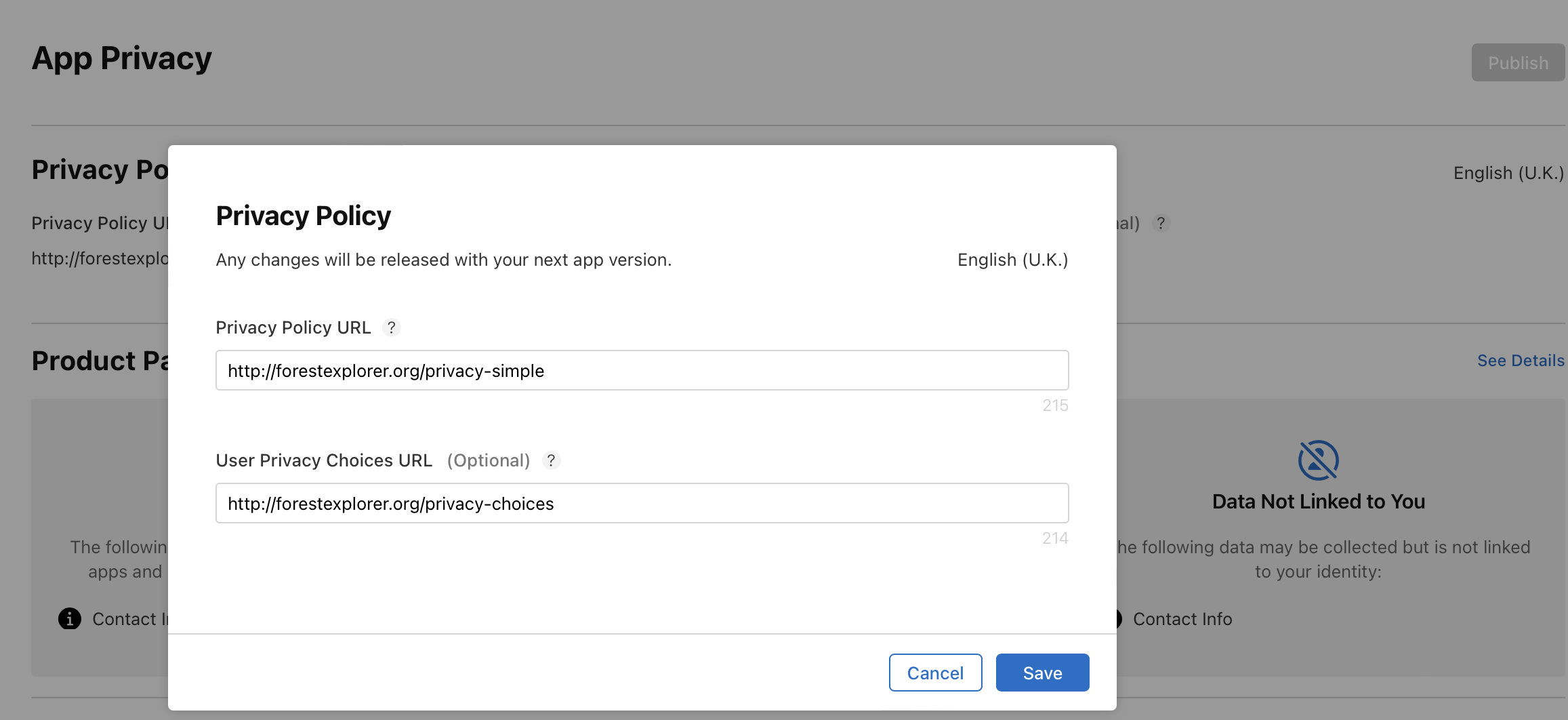
注:プライバシーポリシーの URL とテキストは、アプリが対応しているすべての言語にローカライズできます。
-
「保存」をクリックします。
URL への変更は、次回の App バージョンでリリースされます。